Win7作業系統安裝指南
- WBOYWBOYWBOYWBOYWBOYWBOYWBOYWBOYWBOYWBOYWBOYWBOYWB轉載
- 2024-01-04 15:53:191485瀏覽
對於一些正在使用win7作業系統的使用者來說,有些情況下可能會出現一些問題需要我們重裝系統。那麼在msdn下載了作業系統之後還有很多小夥伴不知道該怎麼安裝。那現在就讓小編來告訴大家原版系統的詳細安裝步驟吧~希望可以幫助你。

原版Win7系統安裝教學
安裝準備:
1.>>>下載原版win7光碟映像文件(這裡是win10 1909 64位元2020 迅雷和網盤可以開啟)
3.做好重要檔案的備份(資料無價)
4.提前準備好網卡驅動
最低配置需求:
1、1GHz 或更高等級的處理器;
2、1GB 記憶體(32 位元)或2GB 記憶體(64 位元);
3、16GB 可用硬碟空間(32 位元)或20GB 可用硬碟空間(64 位元);
4、具有WDDM 1.0 或更高版本的驅動程式的DirectX 9 圖形裝置。
安裝步驟:
#1、使用解壓縮工具把win7原版鏡像檔解壓縮到C碟以外的分割區,例如D碟。然後開啟資料夾點選setup.exe

2、出現安裝精靈,點選「現在安裝」
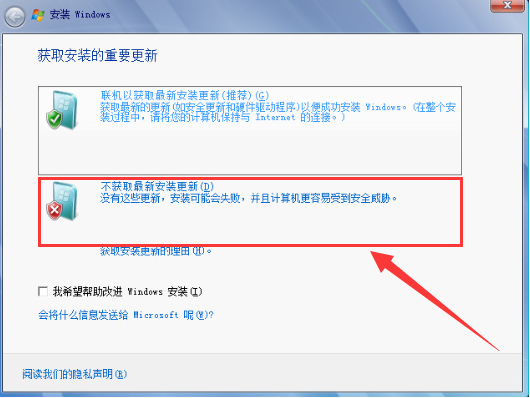
3 、選擇「不取得最新安裝更新」
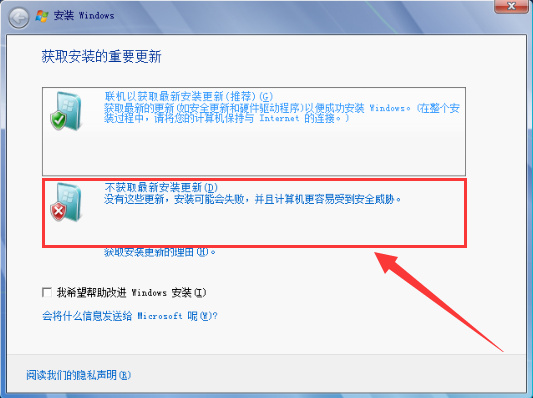
4、接受條款
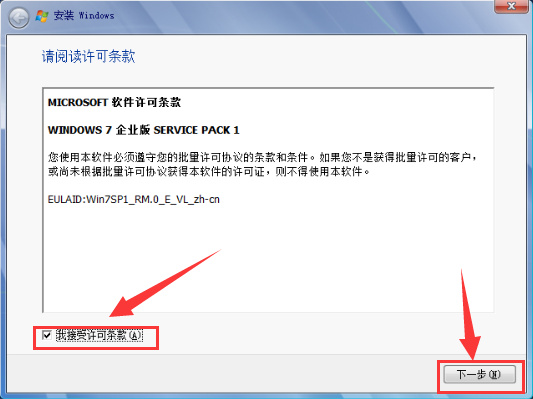
5、安裝類型選擇「自定義(進階)”
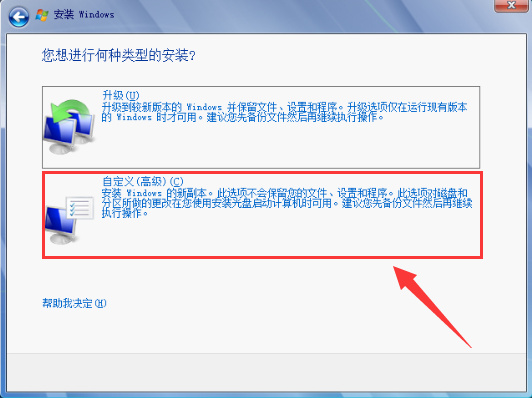
6、選擇安裝系統的硬碟(一般為C碟)
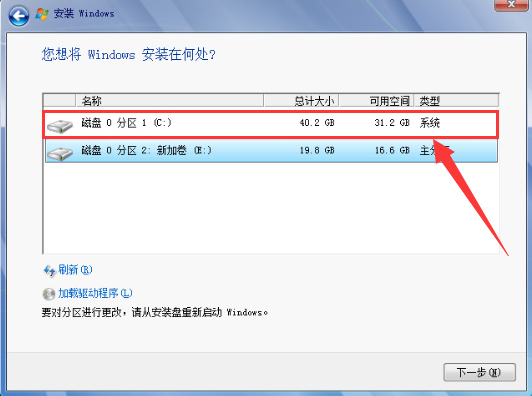
7、開始執行win7系統的安裝, 期間電腦會自動重啟多次,可能需要一些時間(期間可以先玩一會手機)
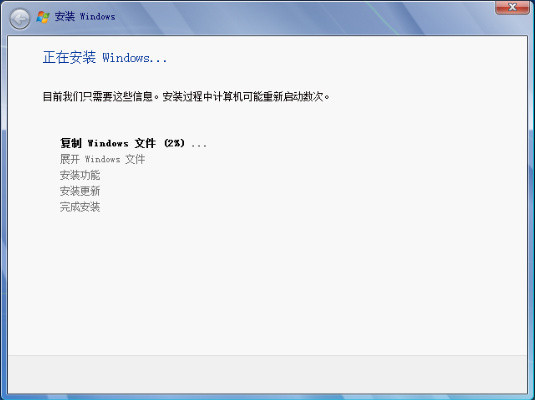
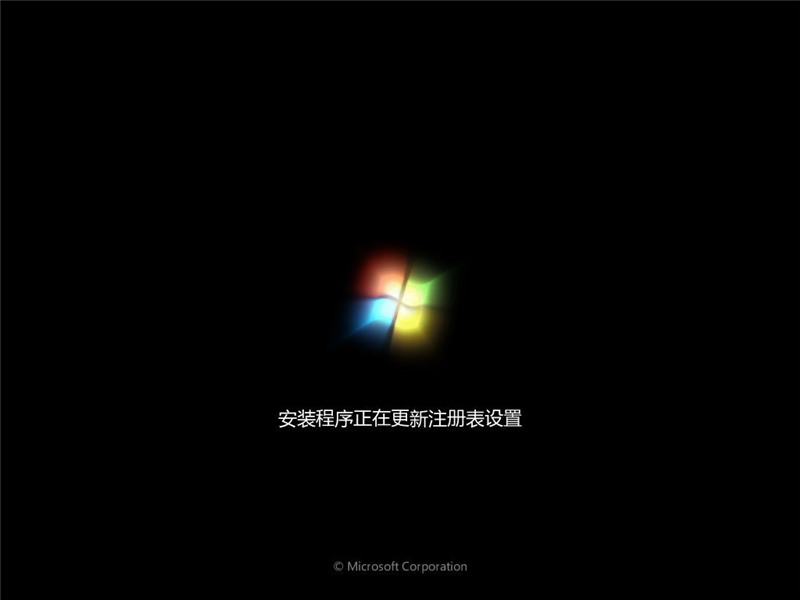
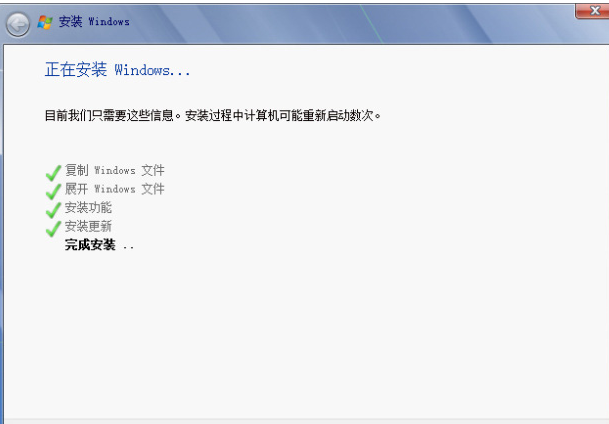
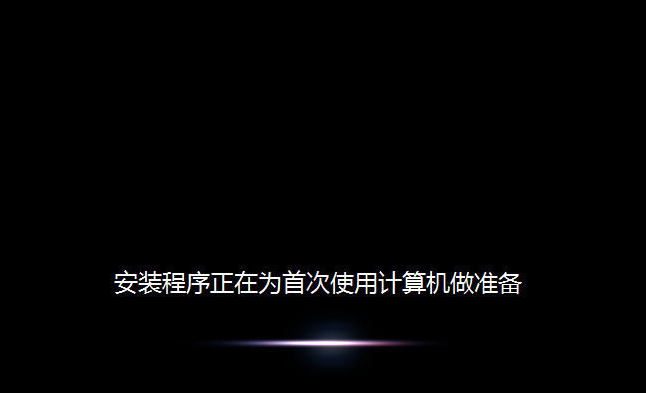
8、進入系統設定過程,一般預設即可
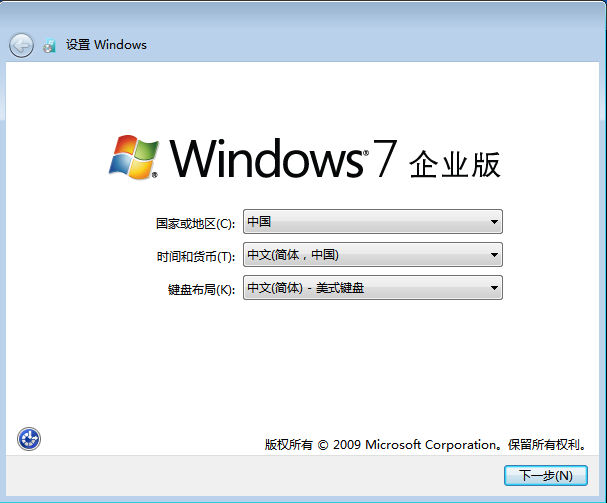
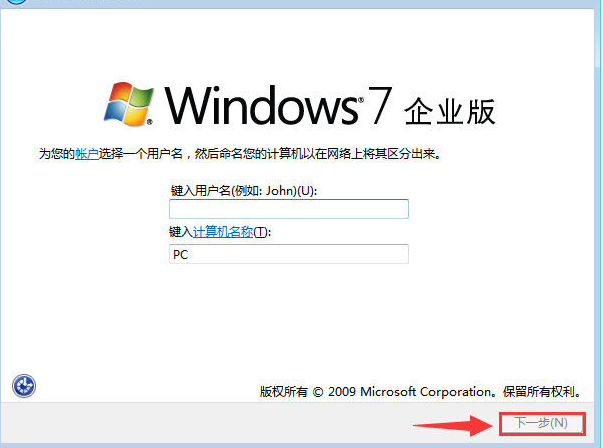 ##10、設定電腦登入密碼(此項目可不設定)
##10、設定電腦登入密碼(此項目可不設定)
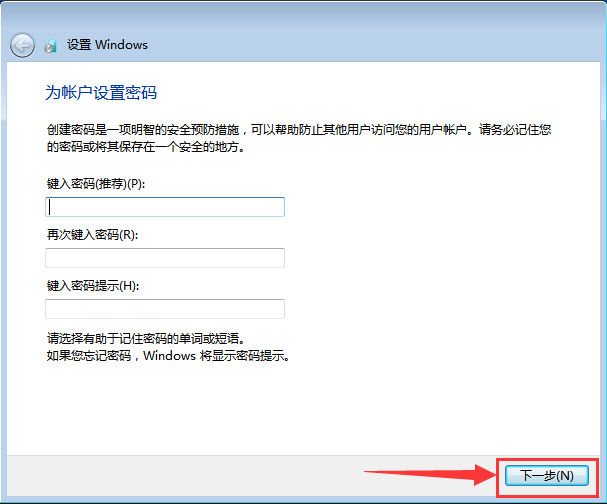 11、選擇以後詢問我(A)
11、選擇以後詢問我(A)
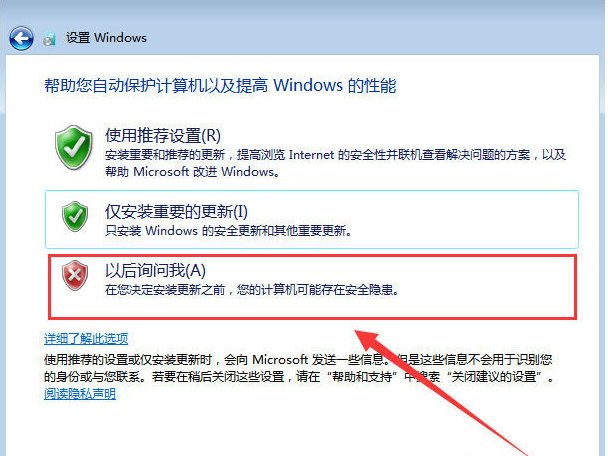 12、設定時間和日期(預設為當日北京時間)
12、設定時間和日期(預設為當日北京時間)
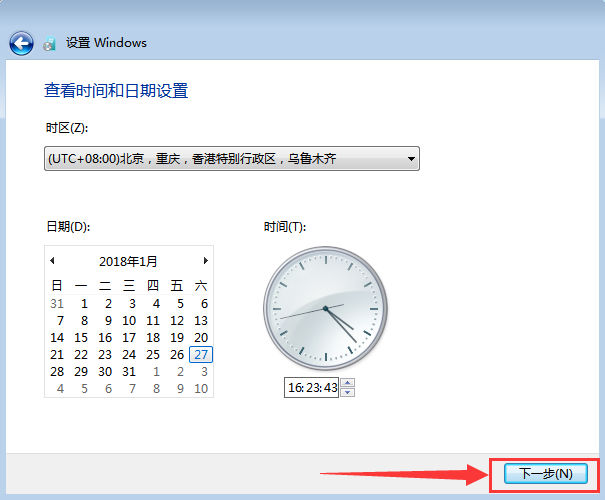 #13、然後依照個人的需要來設定自己的網路
#13、然後依照個人的需要來設定自己的網路
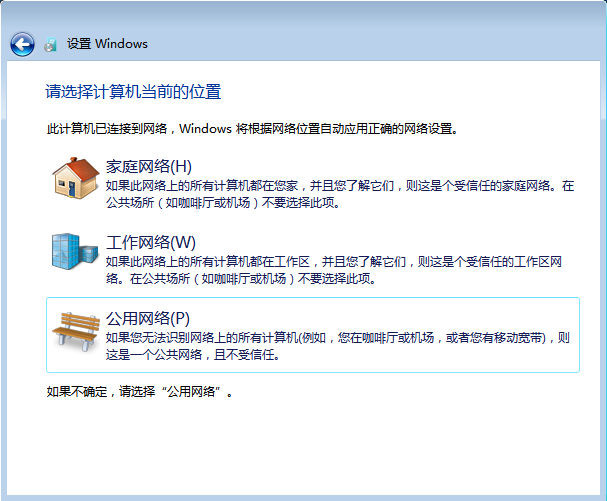 14、稍等片刻後便會進入win7介面。恭喜你,你已經完成win7系統的安裝
14、稍等片刻後便會進入win7介面。恭喜你,你已經完成win7系統的安裝
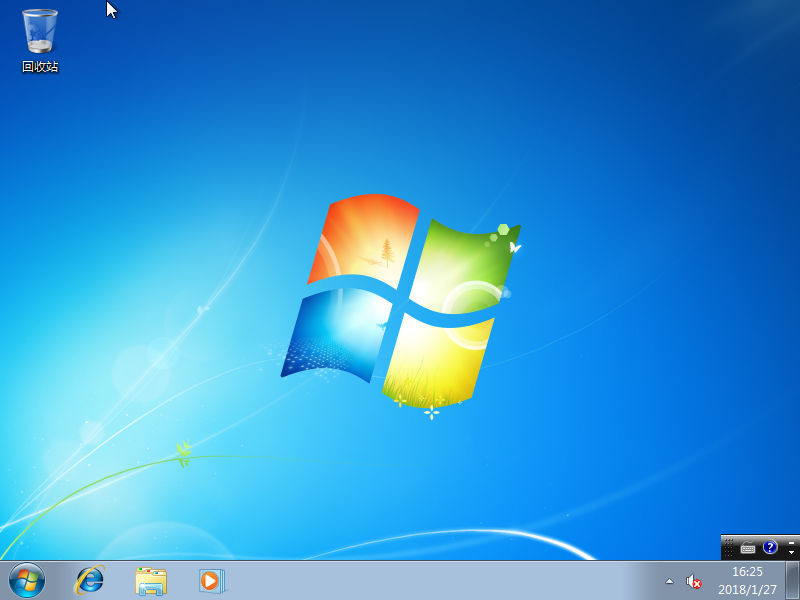 15、然後,我們可以把常用圖示調出來了。在桌面右鍵>個性化>更改桌面圖標, 然後勾選你所需要顯示的圖標即可
15、然後,我們可以把常用圖示調出來了。在桌面右鍵>個性化>更改桌面圖標, 然後勾選你所需要顯示的圖標即可
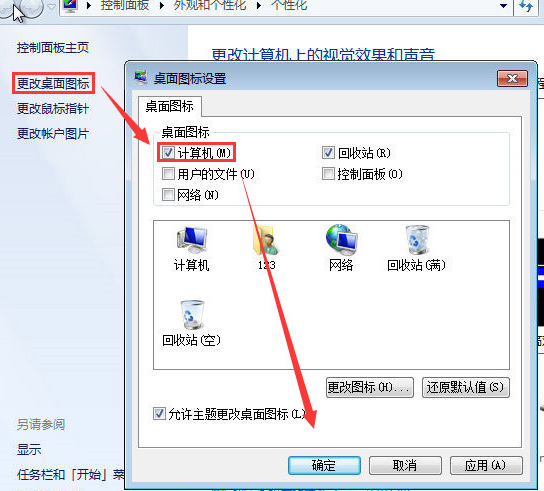 16、查看系統激活情況,右鍵單擊我的電腦>屬性查看(你可以使用金鑰或第三方KMS激活,請時間為百度一下)
16、查看系統激活情況,右鍵單擊我的電腦>屬性查看(你可以使用金鑰或第三方KMS激活,請時間為百度一下)
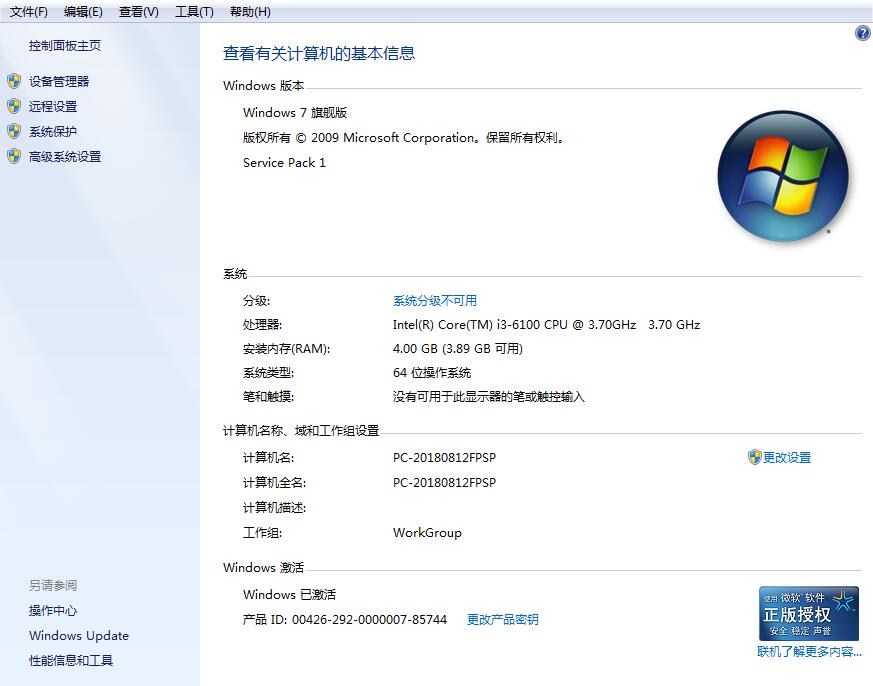 注意事項:
注意事項:
1.原版win7不帶驅動,安裝前需要準備相關驅動安裝包或離線版驅動工具
2.切勿使用高版本安裝低版本(如win10安裝win7),容易出現其他的安裝問題
3.32位元系統環境下要安裝64位元win7需透過其他媒體來啟動安裝(如PE安裝、USB啟動)
更多原始win7相關資訊:
>>>U盤安裝原版win7系統教學
>>>微軟原版win7系統下載
############################################################################# ##>>>原版win7系統在哪下載###以上是Win7作業系統安裝指南的詳細內容。更多資訊請關注PHP中文網其他相關文章!

